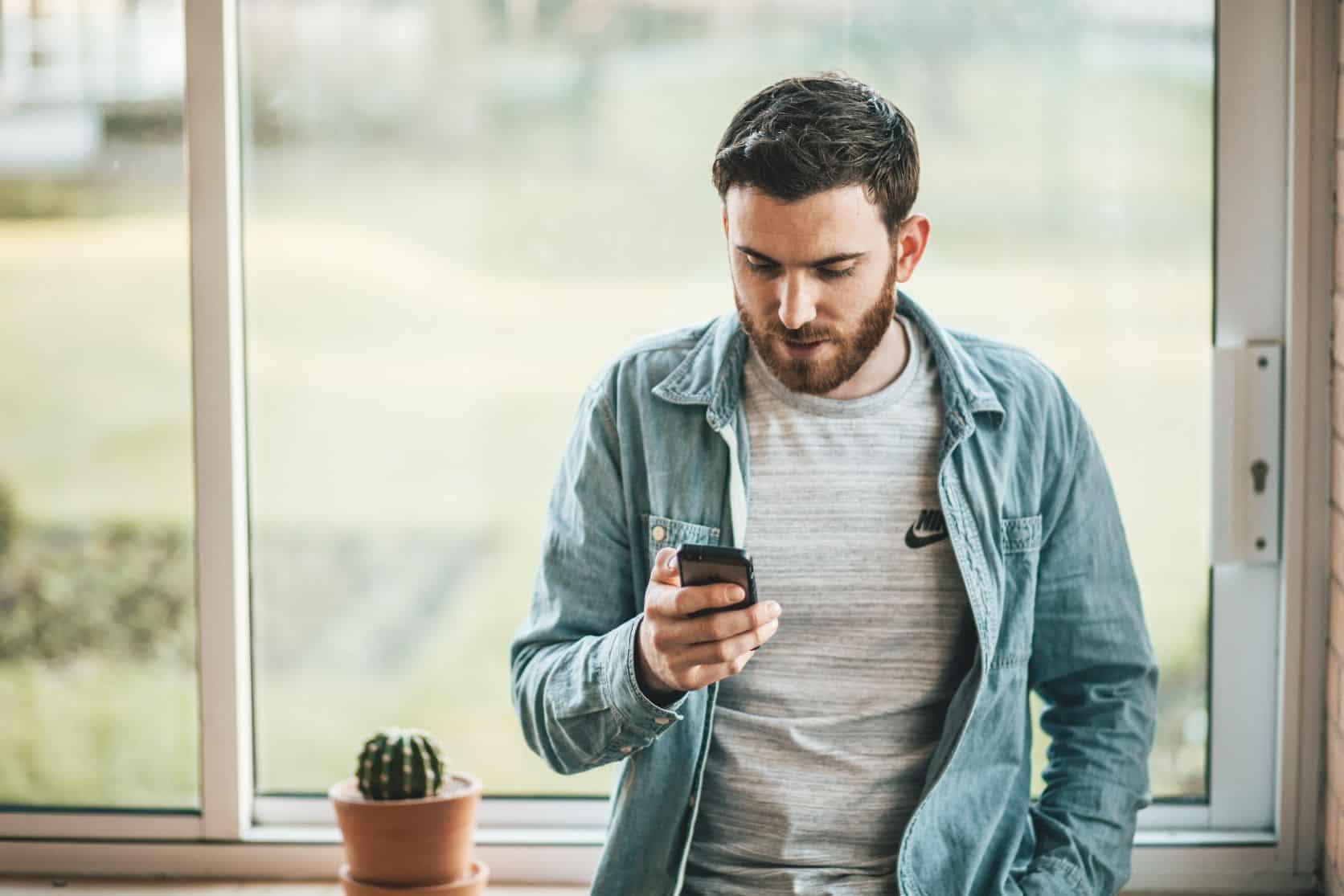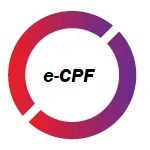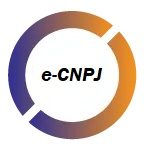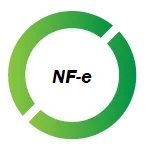Primeiramente, o Certificado Digital MobileID fica armazenado somente em dispositivos móveis como smartphones ou tablets e, posteriormente, pode ser instalado no computador.
Essa é uma excelente opção para pessoas que usam a tecnologia da certificação digital com frequência e precisam se deslocar constantemente.
A instalação do Certificado Digital Mobile em dispositivos móveis é simples. Basta baixar o aplicativo, criar uma senha e inserir informações como número do pedido e Código de Emissão para emitir o Certificado Digital. Depois disso, basta baixar o DesktopID no computador para conectar o Certificado Digital à aplicação que deseja acessar.
Ao mesmo tempo, é importante verificar se o dispositivo móvel é compatível com a tecnologia. Em caso de quebra ou formatação, é possível recuperar o Certificado Digital por meio de uma cópia de segurança.
Instalando Certificado Digital Mobile no celular ou tablet
De antemão, instalar o Certificado Digital em seu celular é tão simples quanto carregá-lo e usá-lo. Para fazê-lo, basta utilizar um aplicativo e seguir algumas etapas simples.
Para saber como instalar o Certificado Digital em seu celular, siga as instruções abaixo:
- Faça o download do aplicativo “mobileID” digitando “Certisign” na barra de busca da App Store ou Google Play;
- Abra o aplicativo, crie uma senha para o Certificado Digital e vá para a opção “Minhas identidades”;
- Clique em “Novo”, “Emitir Certificado”, insira o número do pedido e por fim o Código de Instalação;
- Clique em “Buscar pedido” e digite novamente a senha criada anteriormente para concluir a emissão do Certificado;
- Por último, baixe e instale o programa DesktopID em seu computador. Assim você também pode conectar seu Certificado Digital nas aplicações que você precisar acessar via Computador ou Notebook;
Obs: O programa DesktopID pode ser instalado nos sistemas operacionais Windows 7 ou superior. MacOS 10.12 ou superior;
É possível instalar o Certificado Digital em qualquer celular ou tablet?
A resposta é Não.
A tecnologia pode não ser compatível com alguns sistemas operacionais. Para utilizar o Certificado no celular ou tablet mobileID, é necessário que o dispositivo possua Google Android 5.0 ou superior, ou Apple IOS 8.1 ou superior.
Posso exportar meu Certificado mobileID?
Sim, é possível.
Exporte o Certificado Digital mobileID através da opção “Exportar Certificados”, localizada na seção “Configurações”. A exportação é realizada por meio de uma “cópia de segurança”. Basta conectar o celular no computador.
Para celulares Android, a cópia de segurança fica na pasta “Certisign”, enquanto que para celulares Apple iOS, a cópia fica salva no iTunes ou compartilhada durante a exportação.
Meu Celular ou Tablet quebrou ou foi formatado! Existe a possibilidade de recuperar o Certificado Digital?
Infelizmente não é possível recuperar o Certificado Digital que estava instalado no dispositivo. No entanto, se você tiver feito uma cópia de segurança, poderá instalá-la em um novo dispositivo seguindo as instruções para importação da mesma.
Veja também:
Como assinar arquivos PDF com Certificado Digital?
Como assinar contratos e documentos com Certificado Digital?
Certificado Digital A1 – Cuidados que você deve ter!
Certificados Digitais
COMPRA FÁCIL
Acima está a forma mais simples, fácil e segura de se adquirir um Certificado Digital.
Com esse formulário você evita ficar preenchendo dados repetitivos!
E o boleto bancário que enviaremos por e-mail é da própria Certisign e o valor é o mesmo praticado pela AC.
Compre agora seu certificado digital e faça a validação por Videoconferência*:
* Para fazer a validação por videoconferência, o responsável precisa possui CNH (Carteira Nacional de Habilitação) ou biometria cadastrada na base de certificação. Clique aqui e saiba mais.